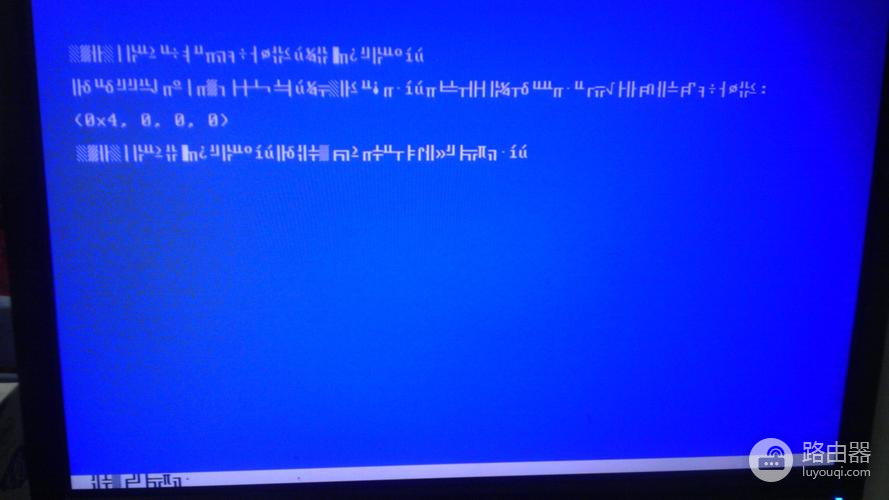笔记本win7开机蓝屏怎么修复
笔记本win7开机蓝屏问题是许多用户在使用电脑时经常会遇到的一个烦恼。当我们开机或使用笔记本电脑的时候,突然出现蓝屏的情况,会导致我们无法正常使用电脑,甚至有可能会导致数据丢失。那笔记本win7开机蓝屏问题出现时应该如何修复呢?
笔记本Win7开机蓝屏通常是系统出现故障或硬件出现问题导致的,小伙伴你们可以尝试下载快快蓝屏修复助手(点击即可下载)<<<<,来一键修复电脑蓝屏问题哦!
1. 检查并修复系统文件:使用sfc /scannow命令扫描系统文件并修复有问题的文件。具体操作步骤如下:
- 在开始菜单中搜索“cmd”,右键单击“命令提示符”并选择“以管理员身份运行”。
- 在命令提示符窗口中输入“sfc /scannow”并按回车键。
- 等待扫描和修复完成,重启电脑,看看问题是否已经解决。
2. 更新或卸载驱动程序:蓝屏错误通常与驱动程序有关系。可以尝试更新或卸载最近安装的驱动程序,特别是显卡和声卡驱动程序。具体操作步骤如下:
- 在开始菜单中搜索“设备管理器”,右键单击并选择“打开”。
- 展开相关的硬件类别,右键单击需要更新或卸载的驱动程序,选择“更新驱动程序”或“卸载设备”。
- 如果选择更新驱动程序,请选择“自动搜索更新的驱动程序”选项。如果选择卸载设备,请在卸载后重启电脑。
3. 清空系统垃圾文件:系统垃圾文件可以导致系统出现问题。可以使用系统自带的磁盘清理工具清空系统垃圾文件。具体操作步骤如下:
- 在开始菜单中搜索“磁盘清理”,右键单击并选择“以管理员身份运行”。
- 选择需要清理的驱动器,等待扫描完成后,选中需要清理的文件类型,点击“确定”按钮。
- 等待清理完成后,重启电脑,看看问题是否已经解决。
4. 检查硬件故障:硬件故障导致的问题。考虑进行硬件检查或更换相关硬件组件。如果不确定如何检查或更换硬件,建议寻求专业技术支持。